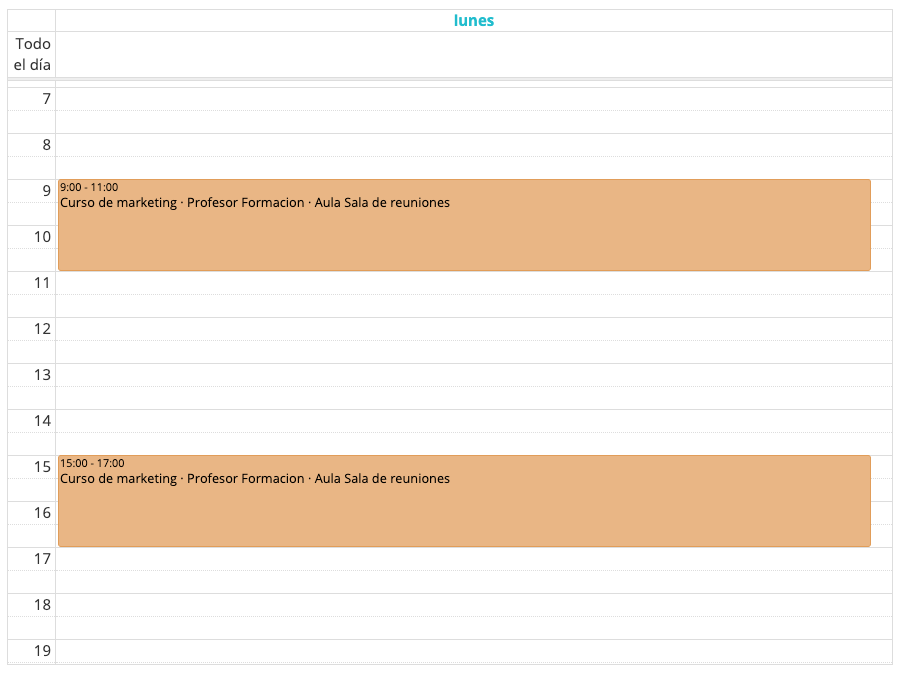La Sesiones de Calendario se crean en cada una de las aulas.
Añadir sesión
En primer lugar debemos acceder a la configuración del aula.
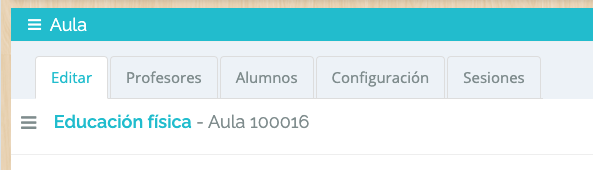
Encontraremos cada uno de los días de la semana, junto con espacio donde seleccionar las horas de cada clase.

Si lo necesitamos, también deberemos seleccionar el Aula Física donde se realizará la clase.
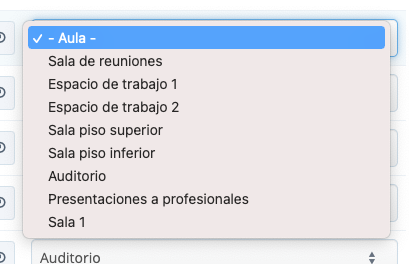
Calendarizaremos el aula, es decir, qué días y horas se imparte dicha asignatura:
1. Indicaremos la fecha de inicio del curso y la fecha final.
2. Seleccionamos los días en se imparte la asignatura.
3. Franja horaria en la que se imparte.
4. Sala física en la que se imparte la clase.
5. Añadir: Se crearán la sesiones de calendario para este aula.

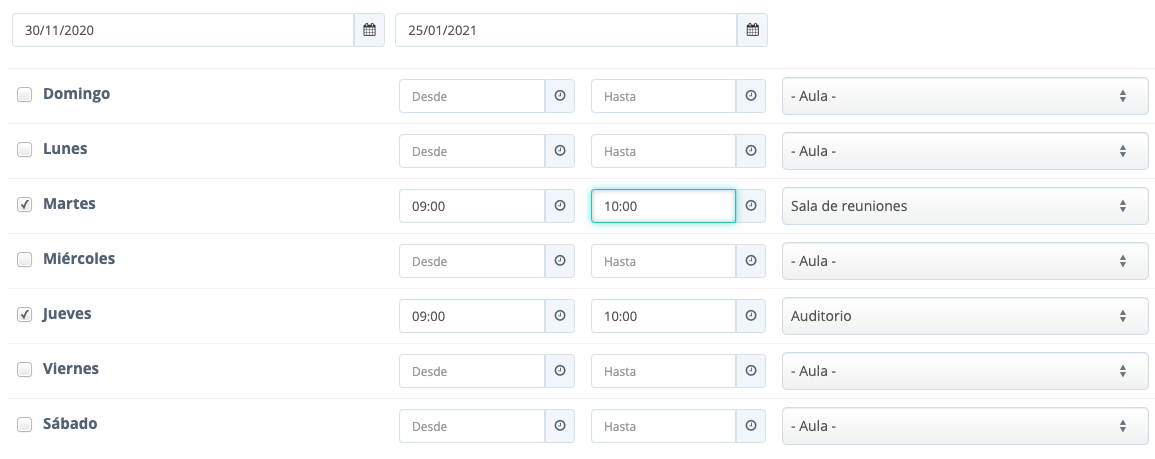
NOTA: El programa marcará en rojo las sesiones que coinciden con un día festivo, pero al realizar la asignación las obviará y ya no las mostrará en pantalla, ya que automáticamente las elimina.

Reemplazar sesiones
El funcionamiento es el mismo que para añadir nuevas sesiones. Si pulsamos Reemplazar en lugar de Añadir, todas la sesiones que ya habían sido calendarizadas anteriormente serán eliminada.
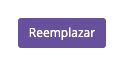
Aula ocupada / Incompatibilidad de salas
Es posible que al crear el horario, las Salas Físicas ya está ocupadas, en este caso, en el horario que esto ocurra, nos aparecerá un icono de advertencia.
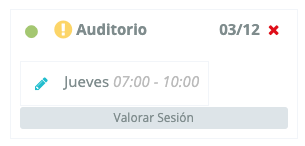
Al pulsar sobre el icono ( ! ) nos mostrará el horario del aula y las otras asignaturas que también tiene programada la clase en el misma Sala Física.
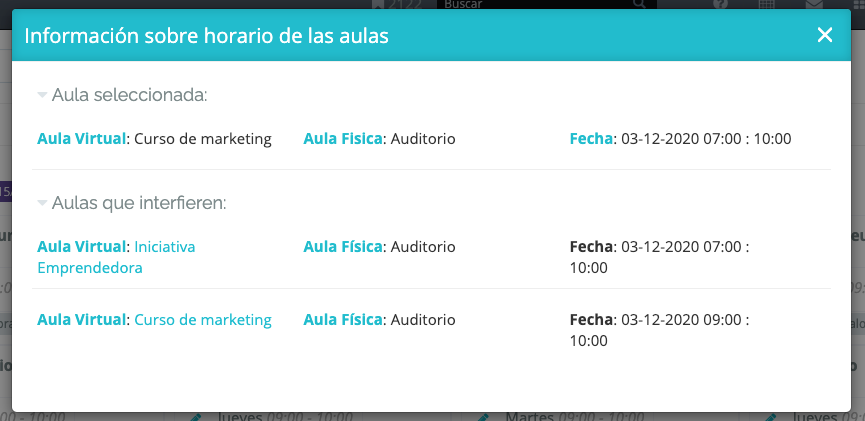
Existen dos posible soluciones:
1. Modificar el horario/Sala Física de la sesión en el aula que estamos editanto, pusando sobre la fecha y hora.
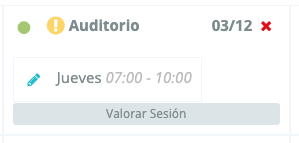
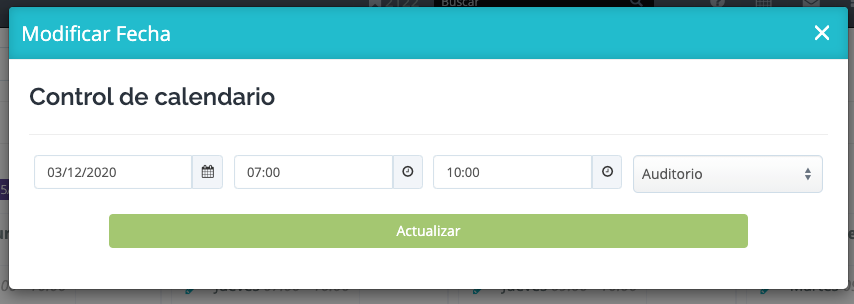
2. Acceder a una de las aulas donde existe la incompatibilidad y modificando allí el horario o la Sala Física.
Número de horas lectivas definidas
Es posible definir un número de horas lectivas por asignatura. Classlife es capaz de comparar estas horas con las horas resultante de las Sesiones de Calendario que estamos creando.
En el caso que estos dos números ( horas lectivas / sesiones creadas) el sistema nos notificará la diferencia a través de un aviso en la parte inferior izquierda del listado de sesiones creadas.

Para equilibrar el número de horas hay dos opciones:
-
Cambiar las horas que se habían definido anteriormente y/o añadir algún día más y clicar en “Reemplazar”.
-
Añadir nuevas horas en un día donde ya hay horas definidas marcando la casilla de los días correspondientes y la nueva franja horaria y clicar en “Añadir”.
Ejemplo:
«Hemos definido una clase el lunes por la mañana de 9:00 a 11:00 y queremos añadir una clase también el lunes de 15:00 a 17:00»
17:00
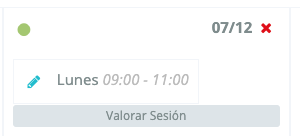
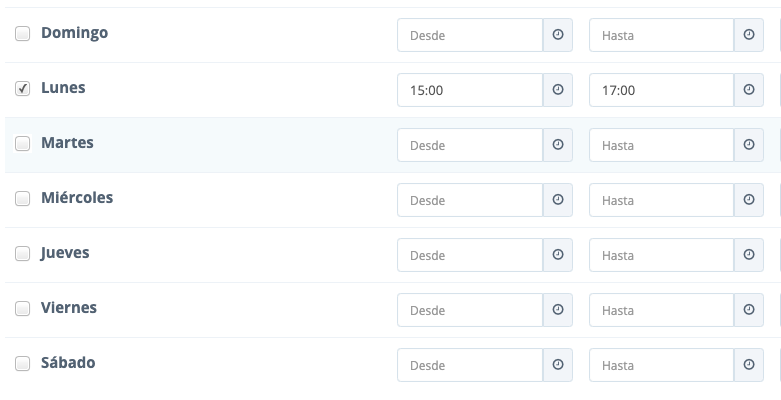

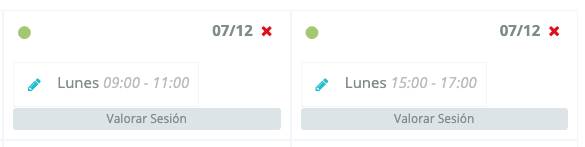
NOTA: Cada aula tiene un número que aparece al lado del nombre del “Aula”. Esto permite identificar con facilidad y acceder rápidamente para cambiar de aula escribiendo el número en la URL cuando estamos en otro aula.


Vista en agenda diaria
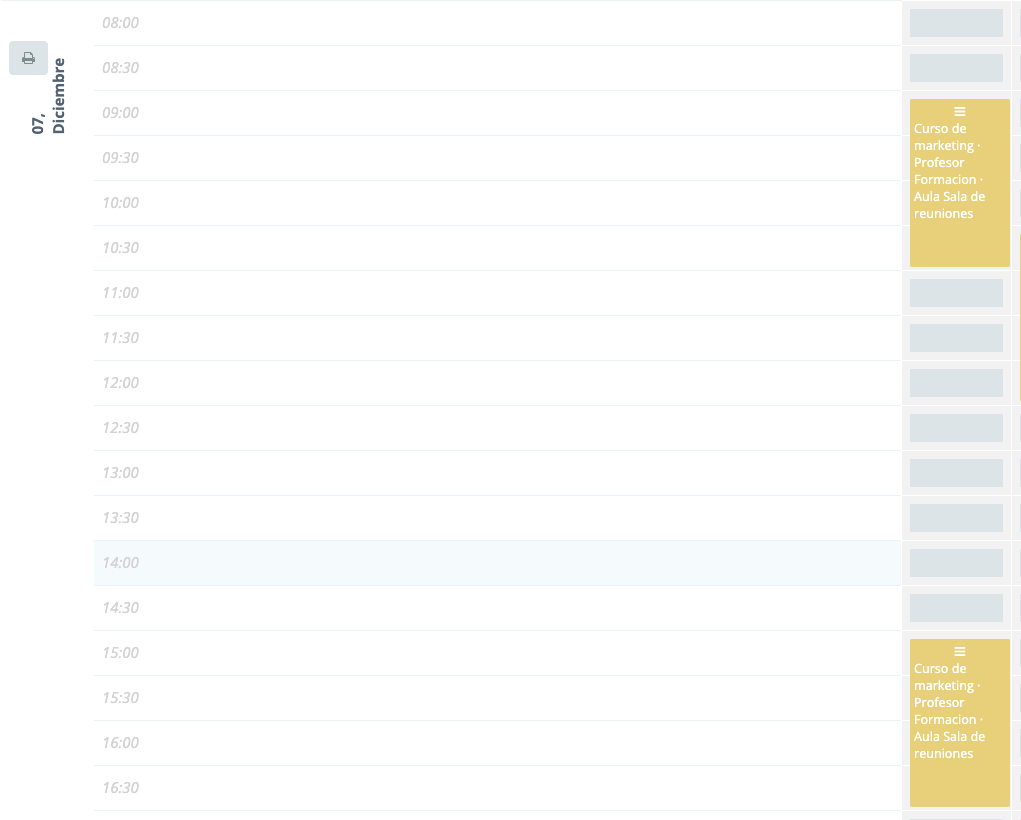
Vista en calendario escolar